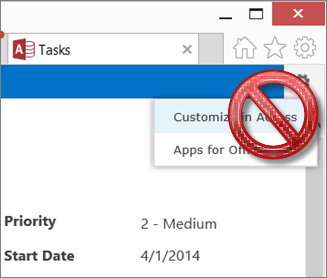|
חשוב Access Services 2010 ו- Access Services 2013 יוסרו מהמהדורה הבאה של SharePoint. מומלץ לא ליצור יישומי אינטרנט חדשים, ולהעביר את היישומים הקיימים שלך לפלטפורמה חלופית, כגון יישומי Microsoft Power. באפשרותך לשתף נתוני 'גישה' עם Dataverse, שהוא מסד נתונים בענן שבו תוכל לבנות אפליקציות Power Platform, להפוך זרימות עבודה לאוטומטיות, סוכנים וירטואליים ועוד עבור האינטרנט, הטלפון או הטאבלט. לקבלת מידע נוסף, ראה תחילת העבודה: העברת נתוני Access ל- Dataverse. |
לפני שיתוף Access Web App, מומלץ לנעול את יישום האינטרנט כדי שאנשים אחרים לא יוכלו לערוך אותו. נעילת Access Web App מסירה את
הערה: מאמר זה אינו חל על מסדי נתונים שולחניים של Access.
אם Access Web App נמצא באתר Office 365 או SharePoint Online ואתה משתמש ב- Access 2013 עם Office 2013 Service Pack 1 (SP1) ואילך, יש לך אפשרות לנעול Access Web App בעת שמירת היישום לפריסה.
הנה השלבים:
-
פתח את יישום האינטרנט ב- Access ולחץ על קובץ > שמירה בשם > שמירה עבור פריסה.
הערה: אם אינך רואה את האפשרות שמור עבור פריסה , אין לך אפשרות לנעול Access Web App. יישום האינטרנט חייב להימצא באתר Office 365 או SharePoint Online. בנוסף, Office 2013 SP1 ואילך חייב להיות מותקן במחשב שלך.
-
הזן כותרת עבור חבילת יישום האינטרנט והתאם את מספר הגירסה, במידת הצורך.
-
ודא שתיבת הסימון נעול מסומנת כדי למנוע ממשתמשים לעדכן את יישום האינטרנט שאתה מפיץ.
זהירות: לפני נעילת יישום האינטרנט, הקפד לשמור עותק לא נעול שלו. אחרת, לא תוכל לפתוח את יישום האינטרנט לעריכה.
-
לחץ על אישור, עבור לתיקיה שבה ברצונך לשמור את הקובץ ולאחר מכן לחץ על אישור.
-
העלה את העותק החדש של יישום האינטרנט לקטלוג היישומים שלך או לחנות SharePoint; לחלופין, העלה אותו היישר לאתר צוות.
-
כעת, אנשים המשתמשים בעותק זה של יישום האינטרנט לא יראו את תפריט הגדרות
לקבלת מידע נוסף אודות אפשרות השמירה עבור פריסה ואפשרויות אחרות, ראה יצירת חבילת יישום של Access.